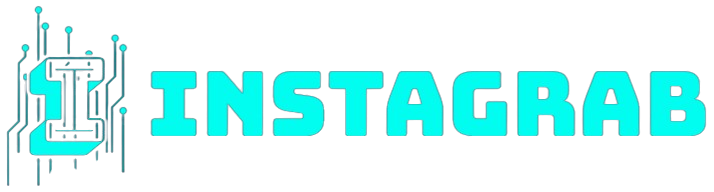¿Las teclas de tu teclado están desgastadas, rotas o simplemente quieres personalizarlas? Reemplazar las teclas de tu teclado es un proceso relativamente sencillo que puedes hacer en casa con algunas herramientas básicas y un poco de paciencia. En este artículo, te guiaremos paso a paso para que puedas realizar esta tarea sin problemas.
Materiales necesarios
Antes de comenzar, asegúrate de tener a mano los siguientes materiales:
- Nuevas teclas (keycaps)
- Extractor de teclas (keycap puller)
- Alcohol isopropílico
- Paño suave
- Pincel pequeño (opcional)
Preparativos para el reemplazo de las teclas
Antes de comenzar a retirar las teclas viejas, sigue estos pasos preparatorios:
1. Apaga tu computadora
Asegúrate de que tu computadora esté apagada o, si estás usando un teclado externo, desconéctalo del puerto USB. Esto evitará cualquier posibilidad de un corto circuito o daño accidental al sistema mientras trabajas.
2. Retira el conector del teclado
Si estás trabajando con un teclado externo, desconéctalo de la computadora. Si estás trabajando con un teclado de portátil, asegúrate de que el portátil esté apagado y desconectado de cualquier fuente de energía.
3. Limpieza inicial
Usa el pincel pequeño o un paño suave para eliminar cualquier residuo de polvo o suciedad en la superficie del teclado. Esto te permitirá trabajar de manera más limpia y segura.
Pasos para reemplazar las teclas del teclado
1. Retirar las teclas viejas
Usa el extractor de teclas para retirar las teclas viejas. Introduce las puntas del extractor debajo de la tecla y tira hacia arriba con un movimiento suave pero firme. Repite este paso para cada una de las teclas que desees reemplazar.
2. Limpieza de los estabilizadores y el teclado
Una vez que hayas retirado todas las teclas, es un buen momento para limpiar los estabilizadores y la base del teclado. Utiliza un paño ligeramente humedecido con alcohol isopropílico para limpiar suavemente la superficie. Si notas acumulación de polvo o residuos en los estabilizadores, usa el pincel pequeño para eliminarlos.
3. Colocación de las nuevas teclas
Una vez limpio, comienza a colocar las nuevas teclas en su lugar adecuado. Alinea la tecla con el interruptor en el teclado y presiona firmemente hacia abajo hasta que escuches un clic. Asegúrate de que cada tecla esté centralizada y alineada correctamente para evitar problemas futuros al escribir.
4. Revisión final
Después de haber colocado todas las nuevas teclas, realiza una revisión final para asegurarte de que ninguna tecla esté fuera de lugar y todas funcionen correctamente. Puedes probar encendiendo la computadora y escribiendo para confirmar que todo esté en orden.
Consejos y consideraciones adicionales
Para asegurarte de que el proceso de reemplazo de teclas sea lo más fluido posible, ten en cuenta los siguientes consejos:
- Asegúrate de comprar teclas que sean compatibles con tu modelo de teclado.
- Trabaja en un área bien iluminada y limpia para evitar perder piezas pequeñas.
- Guarda las teclas viejas en un lugar seguro por si necesitas alguna de repuesto en el futuro.
- No uses demasiada fuerza al retirar o colocar las teclas para evitar dañar los interruptores del teclado.
Tabla comparativa de herramientas
Para ayudarte a visualizar mejor las herramientas necesarias y sus usos, aquí tienes una tabla comparativa:
| Herramienta | Uso |
|---|---|
| Keycap puller | Para retirar teclas viejas sin dañarlas |
| Alcohol isopropílico | Para limpiar la superficie del teclado y estabilizadores |
| Pincel pequeño | Para eliminar residuos de polvo en áreas difíciles |
| Paño suave | Para limpiar y secar las áreas trabajadas |
Conclusión
Reemplazar las teclas de tu teclado es una tarea que puede mejorar significativamente tu experiencia de escritura y personalizar tu equipo a tu gusto. Siguiendo estos pasos y utilizando las herramientas adecuadas, podrás realizar este mantenimiento de manera efectiva y sin complicaciones.